En este artículo encontrarás cómo configurar las zonas horarias de diferentes oficinas para los registros de reloj checador.
Crear una oficina con zona horaria es muy importante para las empresas que tienen oficinas en diferentes zonas del país u otros países y que los colaboradores en todo momento tengan conocimiento a la oficina que pertenecen, es muy sencillo, sólo tomará algunos minutos:
Si estás creando una oficina con zona horaria:
-
Ingresa al menú principal y selecciona el módulo Configuraciones → Empresa → Organización, verás tres columnas, la que utilizaremos tiene por título “Oficinas”, selecciona la opción “Crear Nueva”, da click para “Crear una nueva oficina con zona horaria”.
-
Se abrirá un modal llamado “Agregar oficina”, captura la información correspondiente a tu oficina:
-
Nombre de la oficina
-
Teléfono
-
Dirección
-
País
-
Ciudad
-
Zona horaria
-
-
Una vez ingresados los datos de la nueva oficina, se activará el botón “Crear oficina”, al dar click, habrás finalizado con el proceso y verás la oficina creada en la sección Oficinas.
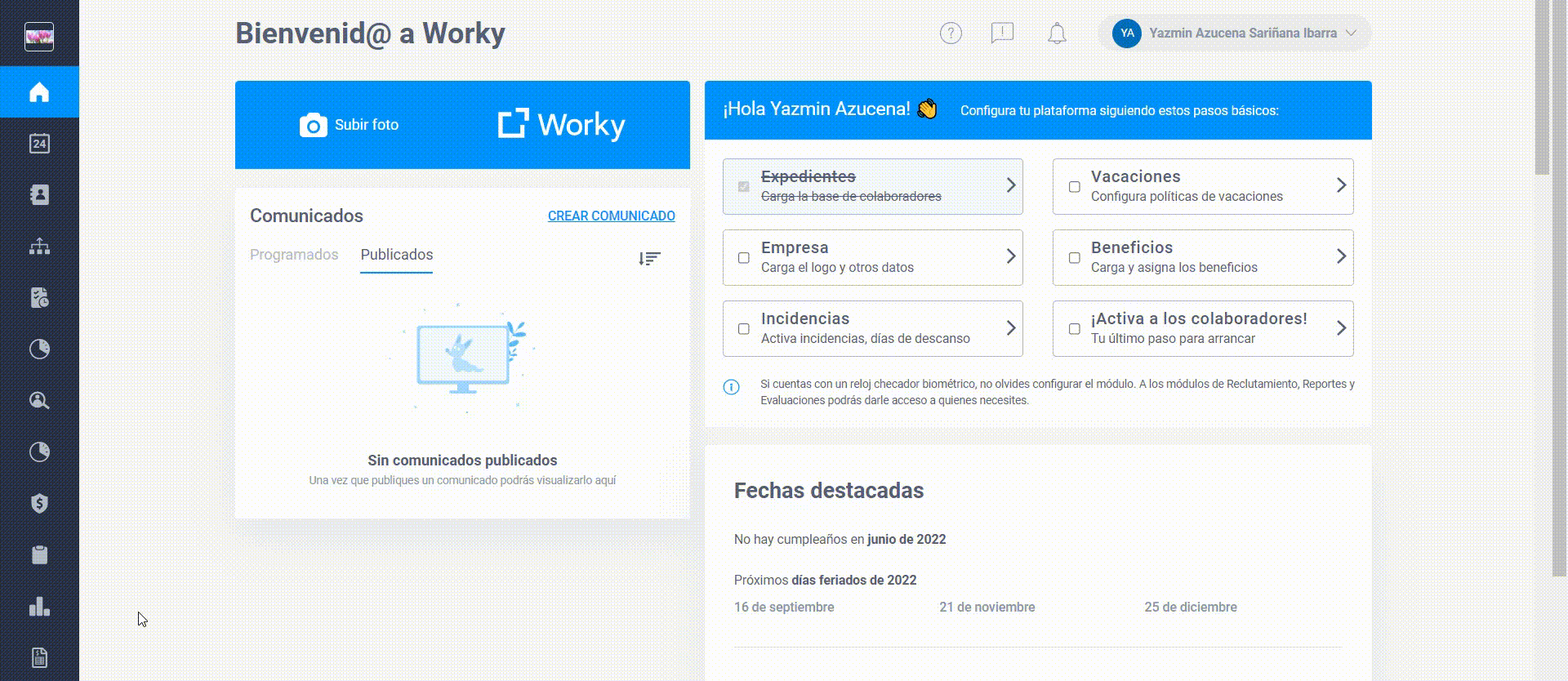
Este proceso deberás realizarlo de acuerdo al número de oficinas que conformen tu empresa.
Asignar la oficina con zona horaria a los colaboradores:
-
Ingresa al menú principal y selecciona el módulo Directorio → Expedientes, filtra al colaborador que deseas asignarle oficina con zona horaria, entra al perfil y podrás ver la opción “Editar información”, da click para “Editar la información laboral del colaborador”.
-
Se abrirá el modal “Editar información laboral”, selecciona la oficina con la zona horaria que desees.
-
Una vez que selecciones la oficina con zona horaria, se activará el botón “Guardar”, al dar click, habrás finalizado con el proceso y el colaborador tendrá configurado la hora actual con base a la zona horaria de la oficina asignada.
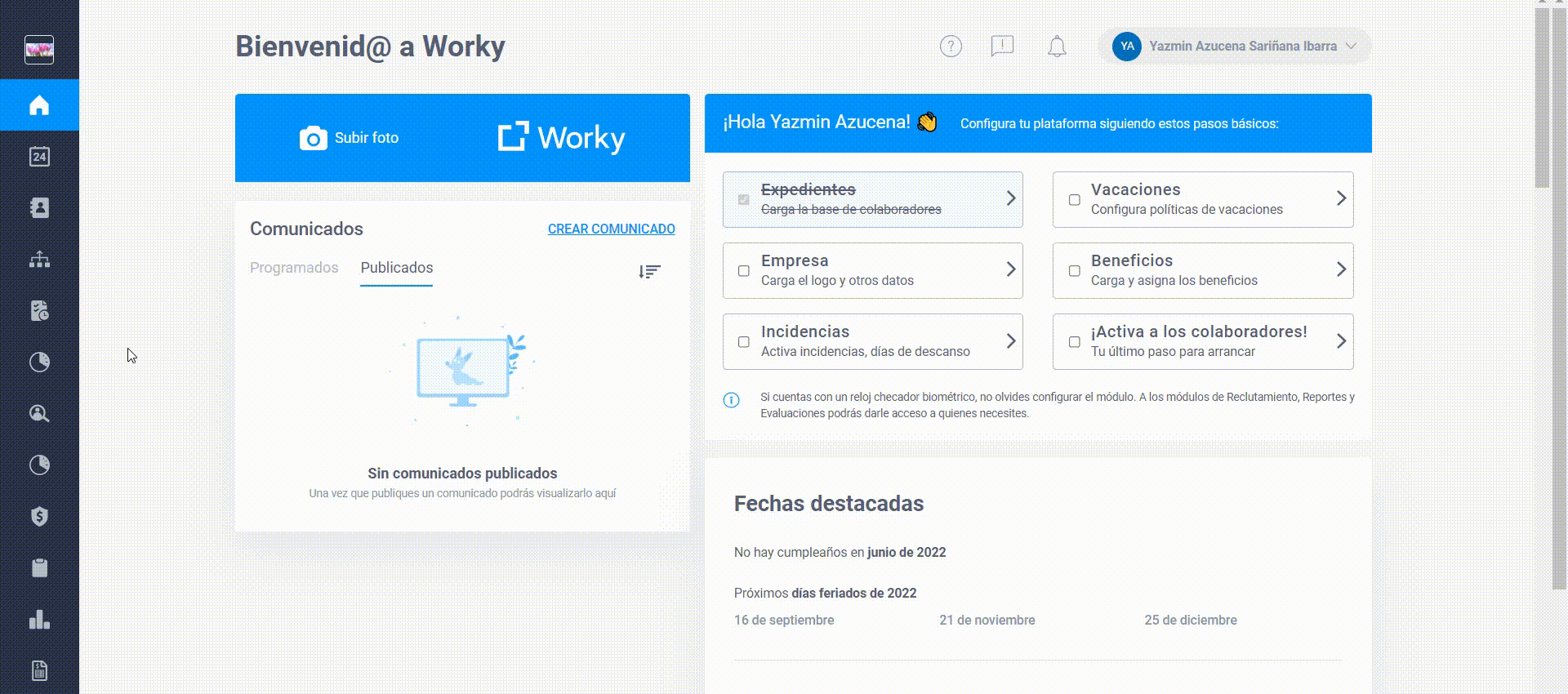
Este proceso puedes realizarlo también si estas creando un nuevo colaborador.
¡Listo!, el colaborador con su nueva oficina asignada comenzará a usar esa configuración y visualizará en Home la oficina con la zona horaria correspondiente.

Esperamos que este artículo sea de mucha ayuda en tu día a día, recuerda que en Worky estamos para ayudarte, siempre.💙
